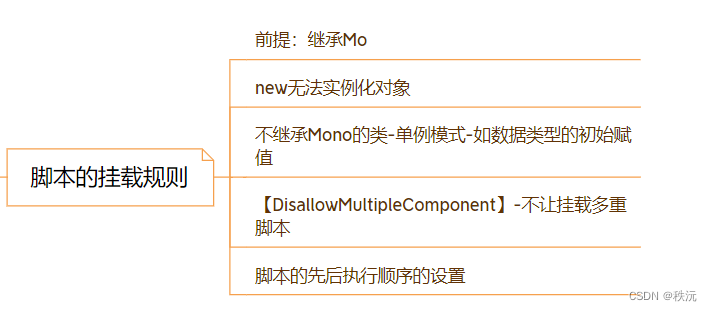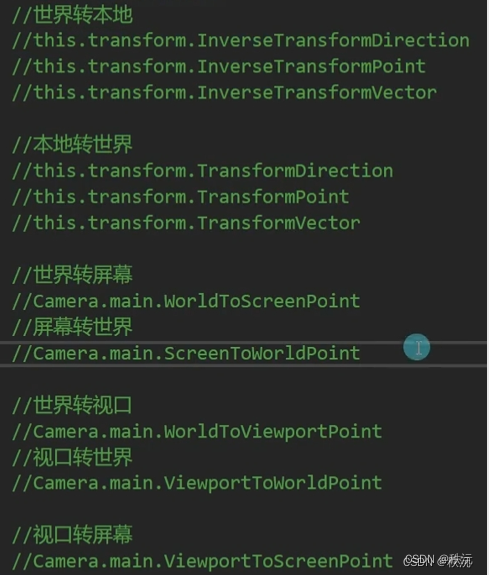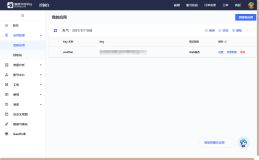👨💻个人主页:@元宇宙-秩沅
**hallo 欢迎 点赞👍 收藏⭐ 留言📝 加关注✅!**
本文由 秩沅 原创
收录于专栏 unity 实战系列
⭐相关文章⭐
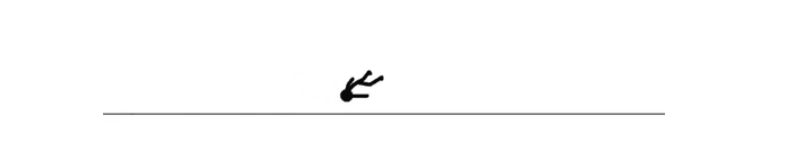
-本站最全-unity常用API大全(万字详解),不信你不收藏
-基于unity物体定点移动与模拟刹车的细节 GIF 图文详解
反射机制
场景的本质-配置文件-(场景类型文件右键通过记事本可以看到)
API——Inspector可编辑变量+辅助特性
可视化去编辑脚本的变量、
☑️辅助特性:
- ==字典 自定义类型 私有和被保护类型无法在Inspector面板上显示==
- ==【serializeField】==——将私有类型和保护类型可视化到面板上
- ==【System.serializeField】==——将自定义类型可视化到面板上
- ==【HideIninspector】==——将公共变量隐藏
- ==【Header(“分组说明”)】==——将可视化变量进行分组
- ==【Tooltip(“内容说明”)】==——鼠标移动变量处时显示说明信息
- ==【Range(最小值,最大值)】==——通过拖动条的方式来控制范围
- ==【contextMenuItem(”变量名x“,"变量的方法名")】==——停在可视化变量上时显示方法,并可以点击调用--方法需要无参无返回
- ==【contextMenu(”测试函数名")】==——只为调式,右键选择方法执行
- ==【Multline(x)】==——将字符串设置可见的x行
- ==【TextArea(3,4))】==——添加滚动条来查看设置的文本区
+==【DisallowMultipleComponent】==-不让挂载多重脚本
API——坐标系
①世界坐标系——transform.......
②物体坐标系——transform.Local.....
③屏幕坐标系
④视口坐标系——用的较少,主要调整窗口
坐标转换
API——生命函数
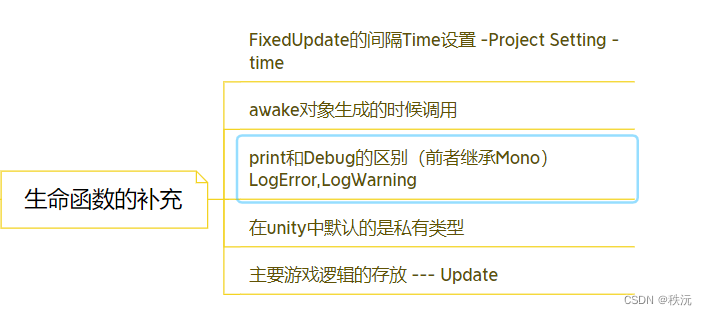
- 👨💻==十大常见的生命函数==
👨💻Reset()://重置函数,
调用情况和时间:
编译器不运行的情况下 和 使用脚本组件Reset功能的时候, 挂脚本的时候
调用次数: 1次
👨💻 Awake(); //苏醒函数
调用情况和时间:
1.点击运行的时候
2.组件从失灵到激活的时候,但只调用一次
3.Instantiate方法调用的时候
调用次数: 1次
👨💻OnEnable(); //组件调用函数
调用情况和时间: 组件从失灵到激活的时候,可多次实现
调用次数:只要组件有失灵到激活的状态就可调用 ,
👨💻Strat():
调用情况和时间: 当游戏物体被激活,或者脚本组件被激活时调用 , (点击运行的时候也是会被激活)
调用次数: 1次
👨💻FixedUpdate(每帧)
==一般用作物理更新==
调用情况和时间: FixedUpdate一般适用在相关物理引擎中。它的频 率是0.02秒,是固定的。
调用次数: 大概每秒50次左右、
FixedUpdate & Update & LateUpdate的 区别详解
👨💻UpData(每帧) ;
==一般用作游戏逻辑更新== update取决于电脑显卡的性能,好的话,快,不行的话就慢,所以相比Fixed Update它具有随机性。
调用情况和时间: 在以上生命周期函数之后,每帧调用一次
调用次数: 大概每秒60次左右
==变量赋值生效顺序:==
变量声明直接赋值 > 检视面板赋值 > Awake > Enable > 外部赋值 > Start
👨💻LateUpate(每帧):
==一般用作相机更新== 它的执行顺序在update的后面,一般适用于相机的跟随,物体运动在update中,相机跟随在LateUpdate,这样会减少误差,避免出现不必要的瑕疵。
调用情况和时间: 在Update调用之后,并且也是每秒60帧左右(适用于物体移动后的视角跟随)
调用次数: 大概每秒60次左右
👨💻OnGUI(每帧)
- 它一般与界面化,渲染,UI等有关,实时执行,比如想在幕布上弄个按钮button
👨💻OnDisable():
调用情况和时间: 和OnEnable差不多,但是Disable是组件从完好到失活的状态, (相当于关闭组件的时候)
调用次数: 组件从激活到失灵的时候调用(二者前提是在游戏运行的时候)
👨💻OnApplicationQuit()
调用情况和时间: 当所有游戏物体退出时调用,适用于打包的时候
调用次数: 满足以上情况便调用
👨💻OnDestroy();
调用情况和时间: 适用于物体的销毁,删除,以及游戏的停止退出时
调用次数: 满足以上情况便调用
👨💻总的执行顺序为:
- awake——OnEnable——start——FixedUpdate——Update——LateUpdate——OnGUI——DIsEnabel——OnDestory
API 之——创建,获取和失灵
👨💻👍1.创建物体的三种方式
1.new 构造函数
2.instantiate 实例化方法
3.Gameobject .CreatPrimtive(Primitve Type.cube);使用特别的API创建一些基本的游戏物体类型(原始几何体)
👨💻👍2.游戏物体的获取和查找
if(this.TryGetComponent<>( out 脚本名) )
{
//获取到了就进行处理
}
- ==获取==
- 1.this
- 2.获取游戏物体的标签 gameObject.tag
- 3.获取游戏物体的名字 gameObject.name
- 4.获取游戏物体的层级 gameObject.layer
1.子对象的获取
- 1.transform.Getchild(序列号);
- 2.transform.GetsiblingIndex() -----获取同级索引(查找自已是父亲的第几个儿子)
- 3.transform.GetComponentInChildren< Transform>(序列号);
2.父对象的获取
- 1.transform.parent();
3.Project的资源获取--资源加载
- Resources.Load< GameObject>("资源路径")
==查找物体==
- 1.GameObject,Find()-----按照名字查找游戏对象 ,用太多会降低性能
-
find的本质——单例模式的升级版 + 服务定位器 (若代码较为复杂的话性能消耗较大)
- 2.GameObject,FindobjectType<>();------按照组件名来查找游戏物体
- 3.GameObject.FindGameObjectwithTag()------按照游戏物体标签来查找游戏物体
- 4.多数查找与获取
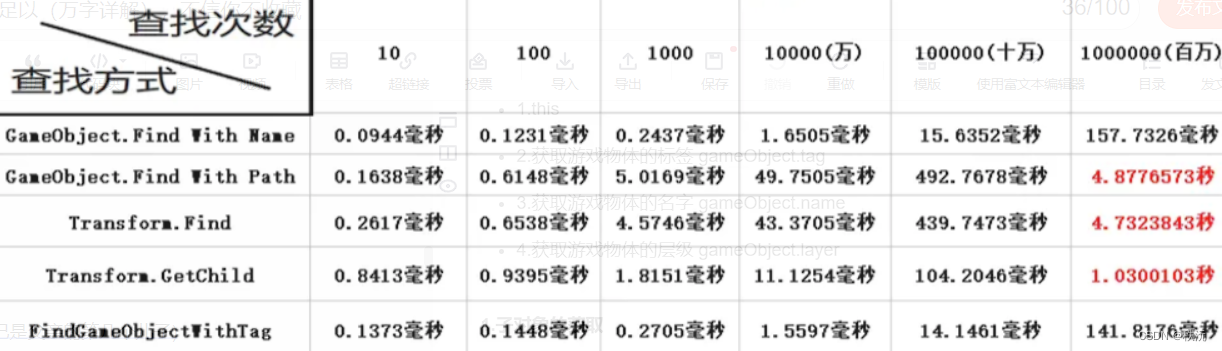
GameObject[] enemyGos= GameObject.FindGameObjectsWithTag("Enemy");
for (int i = 0; i < enemyGos.Length; i++)
{
Debug.Log("查找到的敌人游戏物体名称是:"+enemyGos[i].name);
}
==失灵==
- 1.xx.SetActive(false); --------应用于游戏物体xx为GameObject类型继承自Object类
使得相应的游戏物体失灵 2.xx.enable = fasle;-----------应用于游戏物体的组件xx为组件的类型,继承为Copment类
使得相应游戏物体的组件失灵
👨💻👍3.继承
常见类的继承关系:
自己创建的类 -> MonoBehavair->Behavir->Conpment->Object
API 之——transform组件篇
👨💻👍1.transform的各种引用
==transform.position== ----游戏物体trans组件的世界位置信息
==transform.Rotation==----游戏物体的四元旋转信息
==transform.enlerAugle==- ---游戏物体的欧拉角的信息(也就是Inspactor面板中的Rotation信息)
==transform.localposition==/localRotion/localenleAugle--------表自身的自身信息
👨💻👍2.游戏物体的自身方向和世界轴方向
针对自身:
==transform.forword ==----向前Z轴方向
==transform.up==------向上y轴方向
==transform.right==----向右x轴方向
针对世界:
vector.XX...
针对看向:
==transform.LookAt(某个方向)==——一直看向某个方向
==transform.LookAt(某个物体)==——一直看向某个物体
👨💻👍3.用transform组件来进行查找(包含索引查找)
Debug.Log("被创造的游戏物体的世界坐标位置是"+xx.transform.position);
Debug.Log("当前transform组件挂载的游戏物体对象的名字是"+transform.name);
Debug.Log("当前transform组件挂载的游戏对象的子对象的数量"+transform.childCount);
Debug.Log("当前游戏物体的世界四元旋转值为"+transform.rotation);
Debug.Log("当前游戏物体的自身大小为"+transform.localScale);
Debug.Log("当前游戏物体的自身位置为" + transform.localPosition);
Debug.Log("当前游戏物体的自身四元旋转位置为"+transform.localRotation);
Debug.Log("当前游戏物体的世界欧拉角为"+transform.eulerAngles);
Debug.Log("当前游戏物体的自身欧拉角为"+transform.localEulerAngles);
Debug.Log("查找当前游戏物体的子对象的trans组件名称为" + transform.Find("sboss"));
Debug.Log("查找当前游戏物体的第一个子对象为" + transform.GetChild(0));
Debug.Log("查找该游戏物体在父类中子对象的索引位置" + transform.GetSiblingIndex());
API 之--Vector实质
👨💻👍1.Vector2结构体的静态变量
1.Vector2.up // 以下的形式pint之后是 (X,y)
2.Vector2.down
3.Vector2.Left
4.Vector2,Riht
5.Vector2.one //单位化之后的值
6.Vetor2.zero // 原点的值
👨💻👍2.Vector2 结构体的成员变量
1.x
2.y
3.XX.normalized //返回 单位化的值
4XX.magnitude //返回该向量的模长
5.XX.sqrMagnitude //返回该向量 模长的平方
''''''''''''
👨💻👍3.索引器的格式和存在的目的
1,格式
访问修饰符 + 数据类型+ this [ 索引类型 index]
{
get
set
}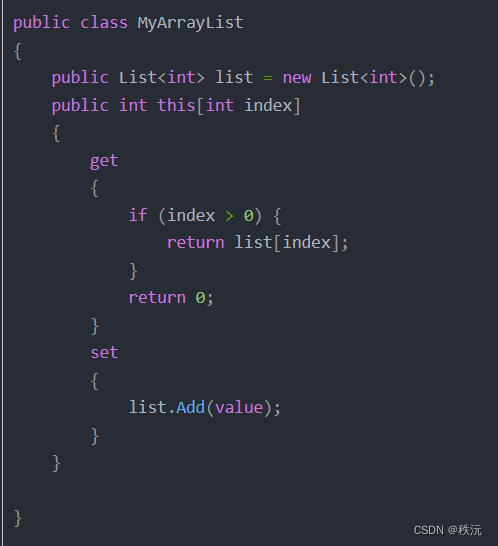
2.目的:
简化结构体或者类成员的引用 (简化代码),可向数组用下标那样调用成员
👨💻👍4.Vector2的公共函数-Equrls()
Equrls(); // 比较两个向量是否相等
用法 : XX1 . Equals( XX2 );
👨💻👍5,Vector2的静态方法
- 1.vector2.Angle(); 返回两个向量的夹角
- 2.vevtor2.Distance(): 返回两个点(向量)的距离
- 3.Vetor2.Lerp(a , b, t) ;返回两个向量的差值 (二维向量线性差值)
4.Vecor.LerpUnclamped(a,b,t) ; 在 a 与 b 之间按 t 进行线性插值,t 没有限制。
5.Vector2.MoveTowards(a , b,t): t为限制向量的移动步频(可以理解为规定速度移动)、
6.vector2.max();
- 7.vector2.min();
- 8.vecotr2.smoothDamp(a,b,v ,t);平滑阻尼,可理解为汽车刹车效果,v为速度是二维向量,t为平滑时间

API 之--MathF类
👨💻👍1,MathF类的静态变量
✅Math和MathF的区别:mathf是unity封装的类它在基于math数学类的基础上添加了适合unity游相关的方法
✅强制类型转换和向下取整&向下取整:除去c#中常用的三个强转 ---ceilToInt() 和 FloorInt()
✅钳制函数MathF.clamp()
✅Mathf.sigh()-判断正负
✅Mathf.MoveTowords()——无限接近但不完全相等
👨💻👍1,MathF类的静态变量
- print(Mathf.Deg2Rad+",度到弧度换算常量");
- print(Mathf.Rad2Deg+ ",弧度到度换算常量");
- print(Mathf.Infinity+"正无穷大的表示形式");
- print(Mathf.NegativeInfinity + "负无穷大的表示形式");
- print(Mathf.PI);
👨💻👍2,MathF类的静态函数
- print(Mathf.Abs(-1.2f)+ ",-1.2的绝对值");
- print(Mathf.Acos(1)+",1(以弧度为单位)的反余弦");
- print(Mathf.Floor(2.74f)+",小于或等于2.74的最大整数");
print(Mathf.FloorToInt(2.74f)+",小于或等于2.74的最大整数");
print(Mathf.Lerp(1,2,0.5f)+",a和b按参数t进行线性插值");
- print(Mathf.LerpUnclamped(1, 2, -0.5f) + ",a和b按参数t进行线性插值");
👨💻👍3,MathF类中的 倒计时 函数
==Math.MoveTowards()==
void Update() { print("游戏倒计时:" + endTime); endTime = Mathf.MoveTowards(endTime,0,0.1f); //每次减0.01 直到endTime为0 }
API 之--向量
👨💻👍常用
- [x] 向量之间的距离 ——Vector3.Disrtance() 向量 和向量之间相减 A - B
- [x] 0向量——Vector.zero()
- [x] 向量模长——Vector3.magnitude() 相等于向量之间的距离
- [x] 单位向量——Vector3.normalized()适用于物体移动的时候的单位化计算
- [x] 向量+向量 和向量+位置 的区别——前者为向量(高数中的向量相加)后者为相当于扩大作用结果是位置
- [x] 位置-位置的几何意义——结果为向量 ,向量-向量 = 向量
- [x] 向量的加减乘除——加减应用于物体平移 乘除的进行缩放要用本地坐标
API 之--随机类
👨💻👍1,随机类的静态变量
随机数int和float
Random.range()://int是左闭右开,float是左闭右闭①随机出旋转数
Random.rotantion- ②随机出的欧拉角
Random.rotation.enluarAngles - ③随机出的欧拉角转四元数
Quteronion.luer.( Random.rotation.enluarAngles) - ④随机出的浮点数
Random.Vauler 范围是 【0,1) - ⑤按图形随机出数字 --应用于枪口的圆形子弹发射(FPS)
Random. insideUnitCircle在(-1,-1)~(1,1)范围内随机生成的一个vector2")
👨💻👍2.随机类的静态函数
- ①范围内的随机数
Random.range(0 ,4 ) 左闭右开->[ 0 , 4 )
Random.range( 0, 4f ) 左闭右闭 -> [ 0 ,4 ] - ②伪随机数设置状态
Random.InitState(1) 开启状态 - ③伪随机数
Random.range( 0 , 4 ) 左闭右闭 -> [ 0 , 4 ]
API 之--MonoBehavior类
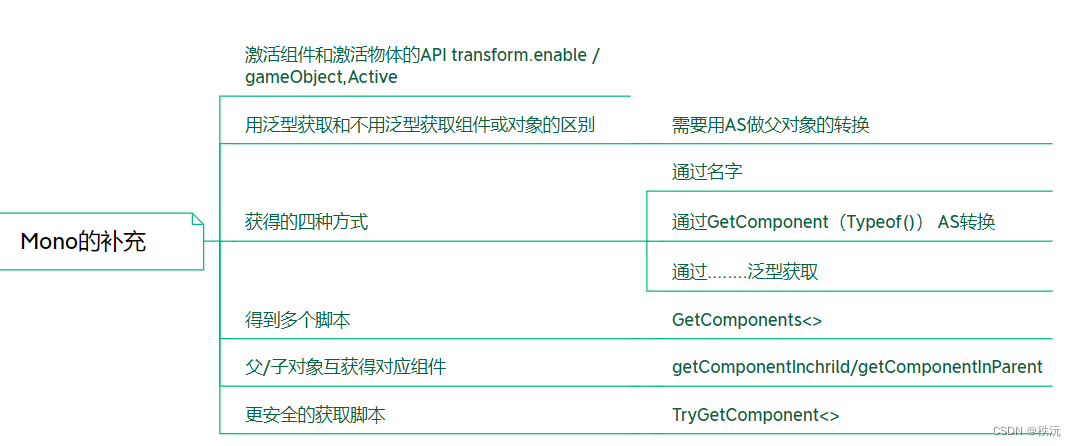
- 🧠transform.enable()+transform.Active
- 🧠xx.GetComponent<>()泛型获取
- 🧠XX.GetComponent() as XX
- 🧠XX.GetComponent(Typeof()) as XX Typey类型获取
- 🧠gameObject.name
- 🧠 new 脚本类型 [ ] yy / yy = this.GetComponents();//得到多个脚本
- 🧠 getComponentInChrild/Parent //子对象或父对象组件的获取
🧠==更安全的获取脚本==TryGetComponent<>();
👨💻👍1,鼠标回调事件函数
- 适用于界面操作
private void OnMouseDown()
{
print("在挂载的物体身上按下了鼠标");
}private void OnMouseUp()
{
print("在挂载的物体身上按下的鼠标抬起了");
}private void OnMouseDrag()
{
print("在挂载的物体身上用鼠标进行了拖拽操作");
}private void OnMouseEnter()
{
print("鼠标移入了挂载的物体");
}private void OnMouseExit()
{
print("鼠标移出了挂载的物体");
}private void OnMouseOver()
{
print("鼠标悬停在了挂载的物体上方");
}private void OnMouseUpAsButton()
{
print("鼠标在挂载的物体身上松开了");
}
API 之—— Input系统接口类
👨💻👍0,相关
- 输入相关的内容一定是哟啊写在Update里面
- 长按和点按的区别在于有没有Dwon和Up
- 按任意键继续 -- ==Input.AllKey()==
- 得到输入的是哪个键(Stirng)-==Inpout.inputString()==
- 得到鼠标的位置——==Input.MousePosition()==
+==GetAxis 和 GetAxisRaw 的区别== ——后者返回的只有三个值 -1 0 1
👨💻👍1,连续检测(按键,鼠标)
- print("当前玩家输入的水平方向的轴值是:"+==Input.GetAxis("Horizontal")==);
- print("当前玩家输入的垂直方向的轴值是:" + ==Input.GetAxis("Vertical")==);
- print("当前玩家输入的水平方向的边界轴值是:" + ==Input.GetAxisRaw("Horizontal")==);
- print("当前玩家输入的垂直方向的边界轴值是:" + ==Input.GetAxisRaw("Vertical"))==;
- print("当前玩家鼠标水平移动增量是:"+==Input.GetAxis("Mouse X"))==;
- print("当前玩家鼠标垂直移动增量是:" +==Input.GetAxis("Mouse Y"));==
- 鼠标的某一个键按下 ——==Input.GetMouseButtonDown( 0/1/2)==
- 得到鼠标的位置——==Input.GetMousePosition()==——起点在屏幕左下角
- 鼠标的滚动——==Input.MouseScrollDeltta()==——改变Y轴的值
- 鼠标滚动的应用-------炮管的升降
👨💻👍2.连续检测(事件)
手柄相关
- 得到所有按钮的名字 ——==Input.GetJoystickNameS()==
if (==Input.GetButton("Fire1")==)
{ print("当前玩家正在使用武器1进行攻击!"); }if (==Input.GetButton("Fire2")==)
{ print("当前玩家正在使用武器2进行攻击!"); }if ==(Input.GetButton("RecoverSkill")==)
{ print("当前玩家使用了恢复技能回血!"); }
👨💻👍3.间隔检测(事件)
if (==Input.GetButtonDown("Jump")==)
{ print("当前玩家按下跳跃键"); }if (==Input.GetButtonUp("Squat")==)
{ print("当前玩家松开蹲下建"); }if (==Input.GetKeyDown(KeyCode.Q)==)
{ print("当前玩家按下Q键"); }if (==Input.anyKeyDown==)
{ print("当前玩家按下了任意一个按键,游戏开始"); }if (==Input.GetMouseButton(0)==)
{ print("当前玩家按住鼠标左键"); }if (==Input.GetMouseButtonDown(1)==)
{ print("当前玩家按下鼠标右键"); }if (==Input.GetMouseButtonUp(2)==)
{ print("当前玩家抬起鼠标中键(从按下状态松开滚轮)"); }
---
API —— SendMessage消息发送机制
玩玩demo可以,实际开发是几乎不能用的。

👍仅发送消息给自己(以及身上的其他MonoBehaviour对象)
gameObject.SendMessage("GetMsg");
SendMessage("GetSrcMsg","BOSS");
SendMessage("GetTestMsg",SendMessageOptions.DontRequireReceiver);
👍广播消息(向下发,所有子对象包括自己)
BroadcastMessage("GetMsg");
👍向上发送消息(父对象包含自己)
SendMessageUpwards("GetMsg");
- public void GetMsg()
{}print("测试对象本身接收到消息了");
- public void GetSrcMsg(string str)
{
print("测试对象本身接收到的消息为:"+str);
}
API——动画基础
- 1,ipg -> UI and 2D
( 直接将图集进行拖拽给对象) 变成动画 - 2,代码更改速度
animator .speed - 3,代码实现动画的播放
animator.dispaly - 4,代码设置过度参数
animator.Setfloat("Speed", 1 ) - 5,代码实现动画的过度
情况一:
通过按键进行动画的播放
情况二:
和通过参数来进行动画的切换(取消勾选 Has Exit Time)
以标准单位化时间进行淡入淡出效果来播放动画
animator.CrossFade ("Walk" , 0.1f) __值越小过渡的越快
以秒为单位进行淡入淡出效果来播放动画
animator.CrossFadeInFixedTime("Run", 0.5f);
API——时间Time类
👨💻👍1.成员变量
- Time.deltaTime ",
完成上一帧所用的时间(以秒为单位
- Time.fixedDeltaTime
执行物理或者其他固定帧率更新的时间间隔",fixedDeltatime是一个固定的时间增量。==Unity中默认fixeddeltaTime为0.02秒,但FixedUpdate并不是真的就0.02秒调用一次==
以下的总时间并不精确,适用于对时间精确不是特别严格的情况
- Time.fixedTime + ",表示FixedUpdate(生命周期)已经执行的时间,可以作为自游戏启动以来的总时间(以物理或者其他固定帧率更新的时间间隔累计计算的),基本上是以0.02慢慢累加(有误差)
Time.time + ",游戏开始以来的总时间、
精确时间
Time.time + ",游戏开始以来的总时间"
Time.realtimeSinceStartup + ",游戏开始以来的实际时间"
Time.smoothDeltaTime + ",经过平滑处理的Time.deltaTime的时间
Time.timeSinceLevelLoad + ",自加载上一个关卡以来的时间(进入了新场景后的时间)
👨💻👍慢动作功能 ---时间成员变量
- ime.timeScale
时间流逝的标度,可以用来慢放动作、它的默认值为1,为0.5时可将当前游戏程序中所有时间放慢到原来的0.5倍,若为3 则为原来的三倍
Time.timeScale = 3;
API——协程
---
👨💻👍1.协程的定义和用途
协程顾名思义,协同程序
+ 用法和用途
1.延时调用
如果有很多敌人,那么每帧都调用此函数可能会带来很大开销。但是,可以使用协程,每十分之一秒调用一次
协程的定义:
IEnumerator ChangeState() //协程迭代器的定义 { //暂停几秒(协程挂起) yield return new WaitForSeconds(2); //暂停两秒后再切入走路的动画 animator.Play("Walk");` }
2.和其他逻辑一起协同执行
,比如一些很耗时的工作,在这个协程中执行异步操作,比如下载文件,加载文件,异步生成怪物等
*资源加载一般是一个比较耗时的操作,如果直接放在主线程中会导致游戏卡顿,通常会放到异步线程中去执行。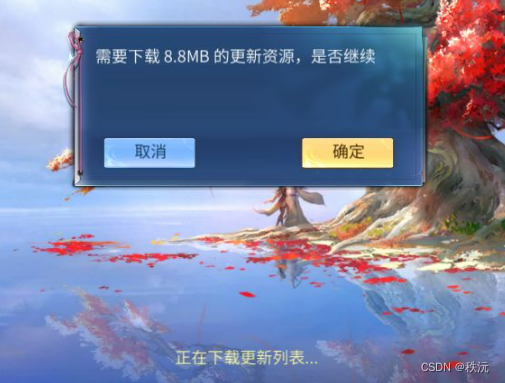
👨💻👍2.协程的启动和停止
void start()
{
启动方法一:
StartCoroutine("ChangeState"); //括号内的是协程名
启动方法二:
StartCoroutine(ChangeState());
启动方法三: //有参协程只能用该方法开启
IEnumerator ie = ChangeState();
StartCoroutine(ie);
协程停止方法
StopCoroutine("ChangeState");
StopCoroutine(ChangeState());
StopCoroutine(ie);
停止所有协程:
StopAllCoroutines();
}
IEnumerator ChangeState() //协程的定义
{
//暂停几秒(协程挂起)
yield return new WaitForSeconds(2);
//暂停两秒后再切入走路的动画
animator.Play("Walk");`
}
👨💻👍3.协程中的 yield
表示等待一帧
- yield return n ==【n可以是任意数字或者 null】==
表示等待n秒- yield return new WaitForSeconds(n);
==【n可以是任意数字】==
表示在本帧帧末执行以下逻辑- yield return new WaitForEndOfFrame();
IEnumerator ChangeState() { //等待一帧 yield return n(n是任意数字) yield return null; yield return 100000; print("转换成Run状态了"); //在本帧帧末执行以下逻辑 yield return new WaitForEndOfFrame(); }
👨💻👍4.协程中的协程和有参协程
StartCoroutine("CreateBoss"); //启动协程
//协程1 功能实时实例化游戏物体
IEnumerator CreateBoss()
{
StartCoroutine(SetCreateCount(5));
while (true) //功能实时实例化游戏物体
{
if (BossNum>=BossCount)
{
yield break; //在协程中break前面要加 yield
}
Instantiate(animator.gameObject);
BossNum++;
yield return new WaitForSeconds(2);
}
}
//协程2 功能实时实例化游戏物体
IEnumerator SetCreateCount(int num)
{
BossCount =num;
yield return null; //暂停一帧
---------------------
此时如果这里只是暂停一帧的话,
那么上面调该有参协程的协程体中,
后面的语句并未生效,因为暂停一帧后,
后面的方法已经执行了,
所以此时的BossCount并不等于有参传递的5
(当然BossCount是全局变量)
---------------------
}
IEnumerator SetCreateCount(int num)
{
grisCount =num;
yield return null;
}
}
API——invoke延时调用
👨💻👍1.延时调用
● Invoke(“名字”,秒数)
● InvokeRepeating(“名字”,第一次秒数,之后每次调用间隔秒数)
- 使用协程的延时调用也可以
- 使用计时器-MathF.MoveTowords也可以达到延时调用的效果
```csharp
void Start()
{
}//调用 //Invoke("CreateGris",3); InvokeRepeating("CreateGris",1,1);
private void CreateGris()
{
}Instantiate(grisGo); //实例化
---
👨💻👍2.取消调用
---
● CancelInvoke(“方法名”);暂停当前延时调用该方法
● CancelInvoke();停止所有的延时调用方法
---
👨💻👍3.判断是否调用
---
● IsInvoke(“方法名”);判断当前方法是否进行了延时调用
● IsInvoke();停止程序中所有的延时调用
---
👨💻👍4,让方法只调用一次的方法
---
+ **改变其判断的条件法**:首先让其=ture 才进行,然后调用一次之后就变成 false,或者前面是==某个数值,后面就改变它的值
+
---
# API——物体的移动
---
👨💻👍1.常用使物体移动的方法
---
+ 1,movetowords 和线性差值进行两点间的移动
+ 2,transform.position (利用监听键盘进行实时的位置变化移动)
+ 3,通过刚体进行单向移动(xx.MovePosition)
+ 4,通过刚体的力进行牵引移动 xx.addForce( vector2.方向)
**有两个参数的情况**
xx.addForce( vector2.方向,ForceMode2D.force 或者 Impuse)
> impuse是爆发的瞬时的,应用于爆炸情景
Force则是连续的,,相当于没有第二个参数

+ 5,通过刚体速度进行移动 因为刚体速度是有大小和方向的
+ 6,Transform.Translate(方向)/Transform.Translate(方向,世界轴/自身轴)
(物体朝某一个方向移动的方法)
| 方法 | 描述 |
|:------------:| :-------------:|
| Transform.Translate(Vector2.left) |世界坐标方向 |
| Transform.Translate(transform.left) |自身坐标方向 |
| Transform.Translate(Vector2.left,Space.World) | 世界坐标方向 |
| Transform.Translate(Vector2.left, Space.Self) | 自身坐标方向 |
| Transform.Translate(transform.left ,Space.Self/World) | 自身坐标方向 |
---
👨💻👍2.细节
---
1.物理系统相关的API要放进去FixedUpDate
2,受重力影响的程度 gravity Scale
3,阻力 0Linear Drag 线性阻力
---
# API——物体的旋转
---
👨💻👍常用使物体旋转的方法
---
+ 通过刚体让物体的旋转( 2D平面用好点)
>xx.MoveRotation(角度)
>**XX.MoveRotationReapting( xx.Rotation +角度 * Time,DeleTime )**
>此时的Rotion并不是四元数 ,在这里就是当前物体的度数
+ transform组件让物体绕轴旋转(3D立体用好点)
>transform.rotate( new vector3( 0 , Y ,0) ); 按Y轴旋转
>transform.rotate( vector2.forword ,Space.Self/World) ; 按z轴旋转
---
# API——音频Audio
---
👨💻👍常用操作
---
+ 获取音频资源组件 : **AudioSource = GetComponent< AudioSource>();**
+ 获取音频: **Public AudioClip xx ; AudioSouce.Clip = xx** ==Clip译“片段”==
+ 音量设置:**AudioSource.Volum =**
+ 开始播放的时间设置:**AudioSource.time =**
+ 静音: **AudioSource.mute = true;**
+ 播放: **AudioSource.Paly( )**
+ 暂停:**AudioSource.pause( )**
+ 恢复播放:**AudioSource.UnPause( )**
+ 停止:**AudioSource.Stop( )**
+ 播放一次音效: **AudioSource.PlayOneShot(AudioClip)**
+ 音量近大远小方法设置:
**AuodioSource.PlayClipAtPoint( AudioClip,transform.positon)**
==[ 音频片段AudioClip 距离物体位置越近声音越大]==
---
👨💻👍AudioSourse组件介绍
---
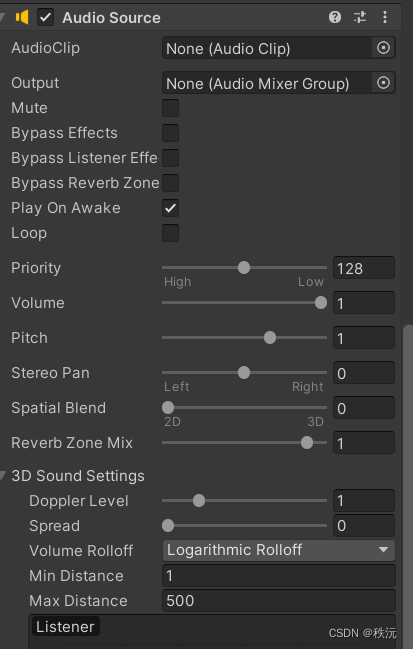
>**Play On Awake 第一次调用就开启
Loop 循环
Pitch 音调**
---
# API——碰撞器和触发器
---
👨💻👍碰撞器
---
+ onCollisionEnter( coliision2D xx ) 当物体进入到本身的碰撞区时触发
+ onCollisionStay( collision2D xx ) 当物体呆在本身的碰撞区域时触发
+ onColiisionExit( collision2D xx ) 当物体离开 本身的碰撞区域时触发
---
👨💻👍触发器
---
>触发器是碰撞器中的一部分 开启与否 直接按碰撞器组件上的触发器开关即可
- [x] is Trigger
+ onTiggerEnter ( collision2D xx ) 当物体进入到本身的碰撞区时触发
+ onTriggerStay( collision2D xx ) 当物体呆在本身的碰撞区域时触发
+ onTriggerExit( colidion2D xx ) 当物体离开 本身的碰撞区域时触发
+ ✌️**种类**
box,胶囊,球形,车轮,网格,地形
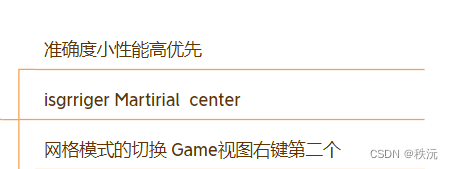
+ ✌️**物理材质**
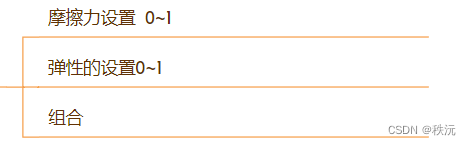
+ ✌️**碰撞函数**

---
# API——资源加载(Resource)
---
👨💻👍5种资源加载的方式,Resource加载介绍
---
+ **Resources(只能加载Resources目录中的资源)**
+ AssetBundle(只能加载AB资源,当前设备允许访问的路径都可以)
+ WWW(可以加载任意处资源,包括项目外资源(如远程服务器))
+ AssetDatabase(只能加载Assets目录下的资源,但只能用于Editor)
+ UnityWebRequest(可以加载任意处资源,是WWW的升级版本)
>==**资源加载适用于需要加载资源较多的 情况就不用一个一个的拖拽进去**==
---
👨💻👍Resource资源加载操作
---
> **加载资源前首先需要在project面板中创建Resource名字的文件夹,为固定文件夹用于资源加载**
**==以加载AudioClip类型的资源为例:==**
+ 根目录加载 Resource.Load< AudioClip>("voice");
+ 子目录加载 Resource.Load<AudioClip> ( @ " 子目录名/ voice") ;
+ 另一种形式:
**Object xx = Resource.Load("voice");
AudioClip yy as xx ; // 显性类型转换 ,前提是二者兼容**
+ 加载同类型所有资源的方法:
①根目录加载: AudioClip [] xx = Resource.AllLoad<AudioClip>(" ") ;
②子目录加载:AudioClip [] yy = Resource.AllLoad<AusioClip>(" 子目录名");
---
**关键字:@ ,as**
+ 卸载AB包的方法: Resource. UnLoadAsset
```csharp
void Start()
{
Object obj= Resources.Load("sound");
//AudioClip ac = obj as AudioClip;
AudioClip ac = (AudioClip)obj;
AudioSource.PlayClipAtPoint(ac, transform.position);
//Resources.LoadAll<AudioClip>("Prefabs");
AudioClip[] audioClips= Resources.LoadAll<AudioClip>("");
foreach (var item in audioClips)
{
Debug.Log(item);
}
//Resources.UnloadAsset
}
- C#中的回收机制是系统自动回收的,有多种回收机制,不像其他语言需要手动回收
API——场景(Scene)加载
👨💻👍加载场景的方法
- SceneManager.LoadScene() ; 场景同步加载
- SceneManager.LoadSceneSAsyn(); 场景异步加载
- Application.LoadLevel():同步加载
- Application.LoadLevelAsync():异步加载
- Application.LoadLevelAddictive():同步附加式加载
- Application.LoadLevelAddictiveAsync():异步附加式加载
👨💻👍SceneManasger的操作
首先添加场景加载的命名空间==Using UnityEngine.SceneManagement ;==
而后把游戏场景都保存(拖拽)在 Buid setting 里面,相当于存储场景的目录
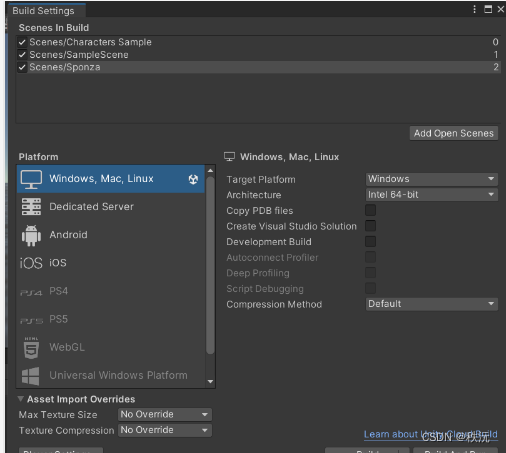
👍1.同步加载
SceneManager.Load( 序列号) ;
SceneManager.Load( "场景名") ;
void Start()
{
//SceneManager.LoadScene(1);
//SceneManager.LoadScene("TriggerTest");
}
缺点:加载时造成画面卡帧,原因为,在未加载完成前画面是停止的,所以是卡帧现象
👍2.异步加载
异步加载与协程配套使用,协程也属于异步加载中的一部分
【 优点:不影响主进程的加载】
SceneManager.LoadAsync(序列号)
SceneManager.LoadAsync(“场景名”)
==但是通常我们和协程一起使用:==
StartCoroutine(协程迭代器方法() ); //调用协程
==AsyncOperation== 解析:、
AsyncOperation 该类型翻译为异步操作 ,为下面获得异步场景的返回值
AsyncOperation ao= SceneManager.LoadSceneAsync(2);ao.allowSceneActivation = true 激活场景
ao.progress 场景加载的进度
void Update() { if (Input.GetKeyDown(KeyCode.Space)) //按下空格调用协程 { StartCoroutine(LoadNextAsyncScene()); } if (Input.anyKeyDown&&ao.progress>=0.9f) //当场景进程加载超过百分之90 激活场景 { ao.allowSceneActivation = true; } } IEnumerator LoadNextAsyncScene() { AsyncOperation ao= SceneManager.LoadSceneAsync(2); ao.allowSceneActivation = false; while (ao.progress<0.9f) { //当前场景加载进度小于0.9 //当前场景挂起,一直加载,直到加载基本完成 yield return null; } Debug.Log("按下任意键继续游戏"); }
API——光源组件
👺组件API --window -light
☑️三光——点光源,聚光灯,面光源(烘培模式开启)--烘培-节约性能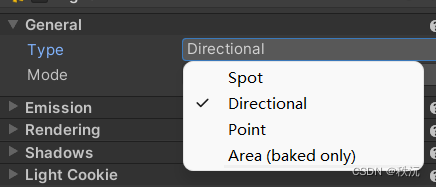
☑️光源模式——实时,烘培,混合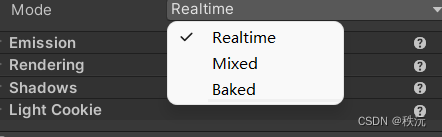
☑️颜色——光源颜色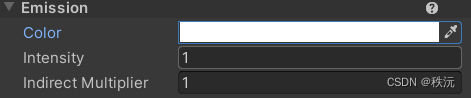
☑️阴影——生硬,柔和——效率区别
-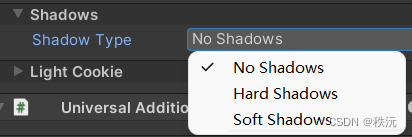
☑️投影遮罩——只适用聚光灯,需添加Textuer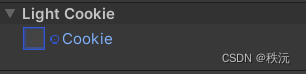
☑️光晕开关 + 耀斑(聚光)—— 前者是球形光(太阳蜡烛) 后者是人眼看到强光的效果 (耀斑有其对应的材质)
👺光设置面板界面 --window -light
针对设置光源参数的默认值
☑️天空盒材质的更换
☑️太阳光源的设置
☑️Fog雾开关——雾面效果,性能消耗
☑️耀斑的调节
☑️遮罩材质的更改
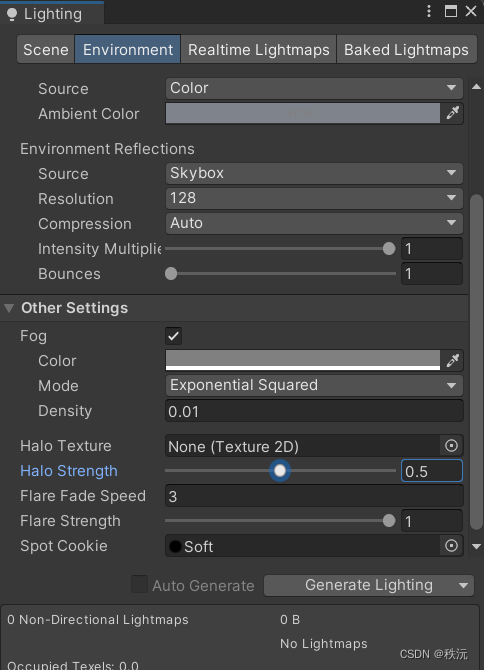
API——Camera组件
可编辑参数了解
- 🙈Clear Flags
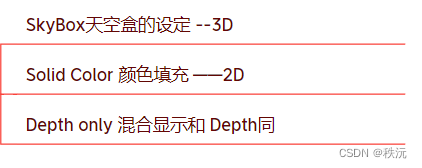
- 🙈CullingMask选择层级进行渲染
🙈Projection

🙈Target Texture 小地图应用
- 🙈Occlusion Culing 的勾选 优化性能 减少渲染
- 🙈渲染分辨率的设置了解 --性能相关
- 🙈分屏操作 viewport Rect --应用于双人成行类的游戏
API
🙈静态成员
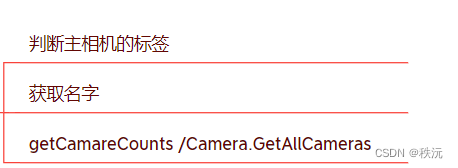
🙈委托
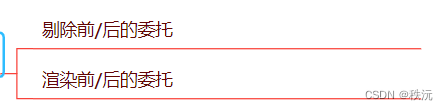
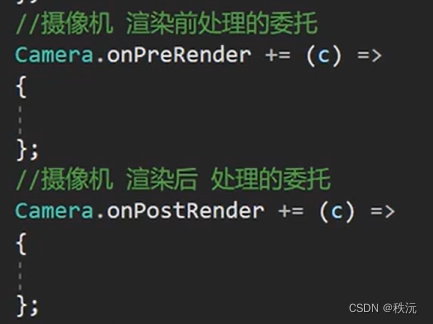
- 🙈成员变量


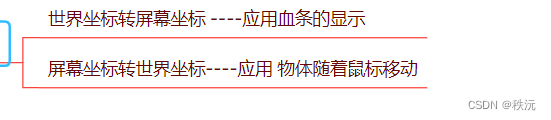
API——Screen组件
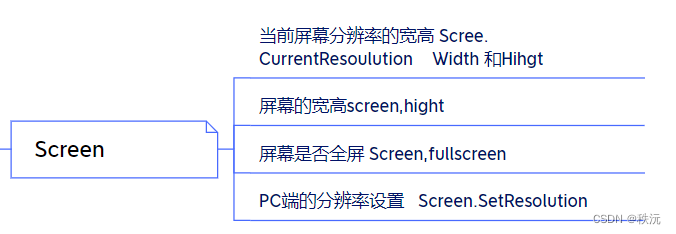
- 🅰️当前屏幕分辨率宽高的获取
——Resolution r = Sreen.currentResolution - 🅰️当前屏幕宽高的设置
——Sreen.width &Screen.heiht - 🅰️当前屏幕的休眠模式
——scree.SleepTimeOut .NewSleep- 🅰️窗口转换的四个模式
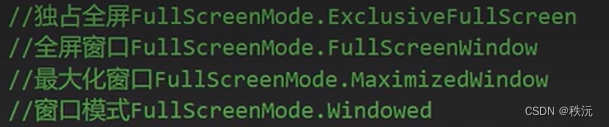
- 🅰️移动屏幕转向
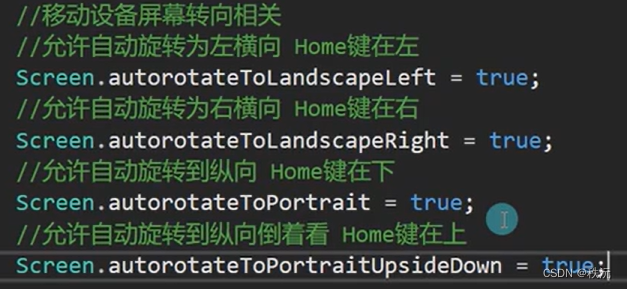
- 🅰️窗口转换的四个模式
API——Application类
- 在UnityEngine命名空间下
- 作用:对程序运行的数据进行操作控制

- ❤️ Application.LoadLevel() ——老式场景资源加载的方法
- ❤️ Application.Quit()——退出游戏(前提是游戏已经打包后运行)
API——cursor类
- 在UnityEngine命名空间下
- 鼠标的隐藏 ——Cursor.Visible();
- 鼠标的锁定,限制范围 CursorState = CursorLockMode.下面三个
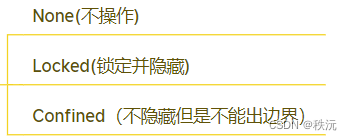
- 设置鼠标图片——Cursor.setCursor(三个参数如下)

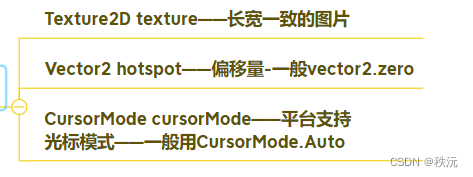
bug情况以及处置
👨💻👍1.中文显示乱码现象的解决措施
- unity-Hub--版本显示资源---Date------resouces------ScriptTempelet--------81(文件名)->可自定义初始化界面

👨💻👍2.版本中存在老包升级情况
- windows -- packge Manager\
👨💻👍3.printf 和 Debug.Log的区别
(1)printf : 必须要继承,Monobehivar类
(2)Debug.Log:
1.Debug.LogWarning :显示警告、
2.Debug.LogError:显示错误
⭐相关文章⭐
———————————————————
-本站最全-unity常用API大全(万字详解),不信你不收藏
-基于unity物体定点移动与模拟刹车的细节 GIF 图文详解
————————————————————
⭐⭐⭐⭐⭐⭐⭐⭐⭐⭐⭐⭐⭐⭐⭐⭐⭐⭐⭐⭐⭐⭐⭐⭐⭐⭐
你们的点赞👍 收藏⭐ 留言📝 关注✅是我持续创作,输出优质内容的最大动力!